विंडोज़ पर स्काइप के एकाधिक उदाहरण कैसे चलाएं
अनेक वस्तुओं का संग्रह / / February 11, 2022
हम में से कई लोग बनाए रखते हैं विभिन्न ईमेल खाते विभिन्न सेटअपों को पूरा करने के लिए; आप एक व्यक्तिगत और एक काम के लिए चाह सकते हैं। वही Skype पर लागू हो सकता है, यदि वह आपका मुख्य संचार उपकरण है। आप एक को परिवार के लिए और दूसरे को व्यवसाय के लिए रखना चाह सकते हैं। और इसके लिए आपको स्काइप के कई इंस्टेंस चलाने की आवश्यकता होगी क्योंकि आप लॉग इन और आउट करके खातों को स्विच करना नहीं चाहते हैं, है ना?
हालांकि, कई अपडेट के बाद भी, उपयोगकर्ता एक ही कंप्यूटर पर दो स्काइप खातों में लॉग इन नहीं कर सकता है। या आप कर सकते हैं? खैर, पढ़िए!
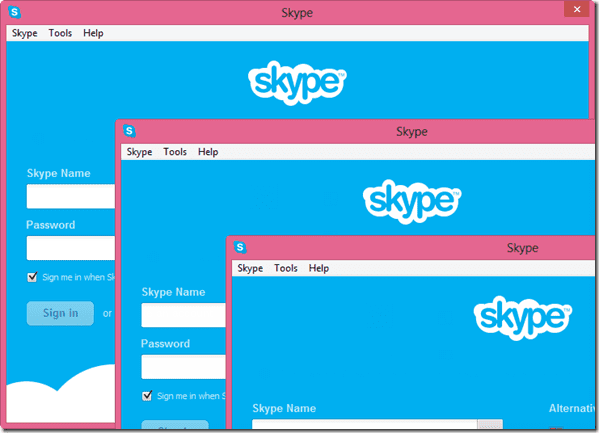
हम इस उपकरण के माध्यम से उस कठिन अभ्यास को बदलने में आपकी सहायता करने जा रहे हैं समुद्रतट एकाधिक स्काइप सत्र जिसके उपयोग से एक उपयोगकर्ता विंडोज़ पर एक से अधिक स्काइप खातों का उपयोग कर सकता है। सीसाइड विंडोज के स्काइप को इनिशियलाइज़ करने के तरीके को बदल देता है। यह उपयोगकर्ता को समानांतर में एक से अधिक Skype खाते चलाने की अनुमति देता है, बशर्ते आपका कंप्यूटर की मेमोरी इसके साथ ठीक है।
कूल टिप: यदि आप एक लिनक्स उपयोगकर्ता हैं, तो इस ट्रिक को देखें जो मुझे ऑनलाइन मिली थी उबंटू पर कई स्काइप सत्र चलाएं. मेरे लिए आकर्षण की तरह काम किया।
समुद्रतट एकाधिक स्काइप सत्रों का उपयोग करना
डाउनलोड करो और इंस्टॉल करो समुद्रतट एकाधिक स्काइप सत्र अपने कंप्यूटर पर आरंभ करने के लिए। स्थापना बहुत सरल है और उपयोगकर्ता को सेटअप पूरा करने के लिए केवल ऑन-स्क्रीन निर्देशों का पालन करने की आवश्यकता है। स्थापना के दौरान, आपसे पूछा जाएगा कि क्या आप उन सभी अतिरिक्त Skype खातों को लॉन्च करना चाहते हैं जिन्हें आप Windows स्टार्टअप पर ऐप का उपयोग करके कॉन्फ़िगर करते हैं। यदि आप मुझसे पूछें, तो बाहर निकलना बेहतर है। विंडोज स्टार्टअप पर स्काइप को इनिशियलाइज़ करने में काफी समय लगता है और उनमें से कुछ और जोड़ना निश्चित रूप से होगा अपने विंडोज स्टार्टअप समय को बाधित करें.
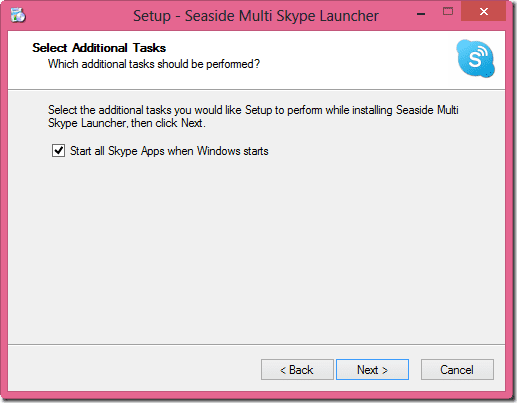
समुद्रतट स्थापित हो जाने के बाद, समुद्रतट विन्यास उपकरण लॉन्च करें। यहां आपको उन सभी अतिरिक्त स्काइप खातों को जोड़ना होगा जिनका आप उपयोग करना चाहते हैं। अपने कंप्यूटर पर स्थापित डिफ़ॉल्ट स्काइप में पहले से कॉन्फ़िगर किए गए एक को छोड़ दें और उन सभी अतिरिक्त खातों को जोड़ें जिन्हें आप समानांतर में उपयोग करना चाहते हैं। एक बार ऐसा करने के बाद, सेटिंग्स को सहेजें और ऐप से बाहर निकलें।
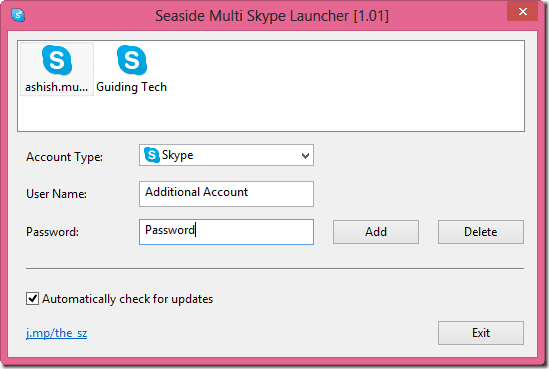
अब ऐप की तलाश करें सीसाइड स्टार्ट स्टार्ट मल्टी स्काइप अभी अपने में स्क्रीन प्रारंभ करें और ऐप लॉन्च करें। ऐप को इनिशियलाइज़ होने में कुछ समय लगेगा और आपके द्वारा सेटिंग्स में कॉन्फ़िगर किए गए प्रत्येक खाते के लिए एक स्काइप इंस्टेंस को खोलेगा।
अब आप इन सभी Skype खातों पर एक साथ काम कर सकते हैं, हालाँकि हार्डवेयर सीमाओं के कारण, आप दो अलग-अलग खातों का उपयोग करके एक ही समय में ध्वनि और वीडियो कॉल नहीं कर सकते हैं। एक खाते का उपयोग करके वीडियो कॉल करने के लिए, सुनिश्चित करें कि आपके सिस्टम पर चल रहे किसी अन्य एप्लिकेशन द्वारा आपके वेबकैम की पहुंच लॉक नहीं है।
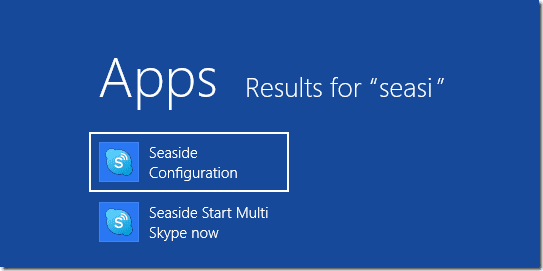
यदि आप भविष्य में किसी खाते को जोड़ना या हटाना चाहते हैं, तो ऐप देखें समुद्रतट विन्यास स्टार्ट स्क्रीन में और आवश्यक परिवर्तन करने के लिए इसे लॉन्च करें। सुनिश्चित करें कि आपने परिवर्तन करने से पहले अपने कंप्यूटर पर चल रहे स्काइप के सभी सीसाइड इंस्टेंस को बंद कर दिया है।
निष्कर्ष
तो यह था कि आप एक ही समय में कई स्काइप खातों का उपयोग करके लॉग इन करने और चैट करने के लिए सीसाइड फॉर विंडोज का उपयोग कर सकते हैं। मुझे यकीन है कि जिन उपयोगकर्ताओं के पास घर और कार्यालय के काम को अलग करने के लिए कई स्काइप खाते हैं, उन्हें यह आसान टूल पसंद आएगा। यदि आप ऐप के बेहतर विकल्प की सिफारिश करना चाहते हैं तो एक टिप्पणी छोड़ कर इसे हमारे पाठकों के साथ साझा करना न भूलें।
अंतिम बार 02 फरवरी, 2022 को अपडेट किया गया
उपरोक्त लेख में सहबद्ध लिंक हो सकते हैं जो गाइडिंग टेक का समर्थन करने में मदद करते हैं। हालांकि, यह हमारी संपादकीय अखंडता को प्रभावित नहीं करता है। सामग्री निष्पक्ष और प्रामाणिक रहती है।


